win7系统自带的IE浏览器很多用户很少使用。但如果不进行设置,意外打开IE浏览器后会弹出升级提示。有些用户想关闭它,该怎么办?让小编为您带来win7关闭IE浏览器的升级提示的方法。
1、使用“win+R”组合键打开运行或直接在“开始菜单”中打开运行;
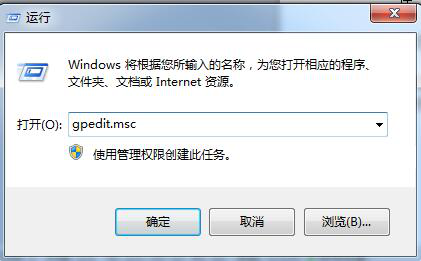
2、然后输入“gpedit.msc”,完成后回车,打开“本地组策略编辑器”;
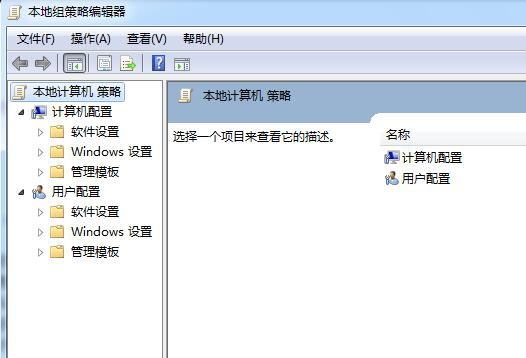
3、然后打开组策略中“用户配置”中的“管理模块”,选择“Windows组件”的“Internet Explorer”选项;
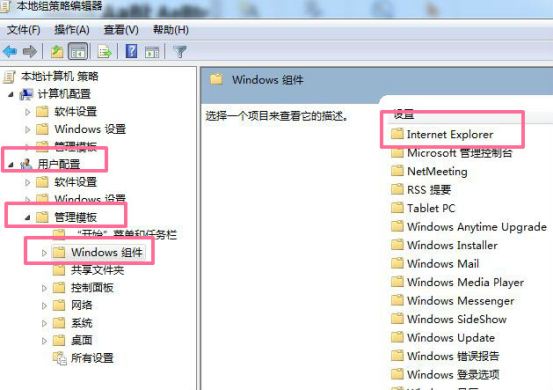
4、最后找到右侧的“阻止执行首次运行自定义设置”,双击打开。选择“已启用”,单击“应用”并确认关闭“您的浏览器已关闭”提示。
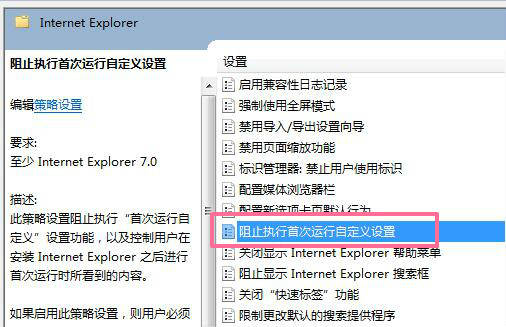
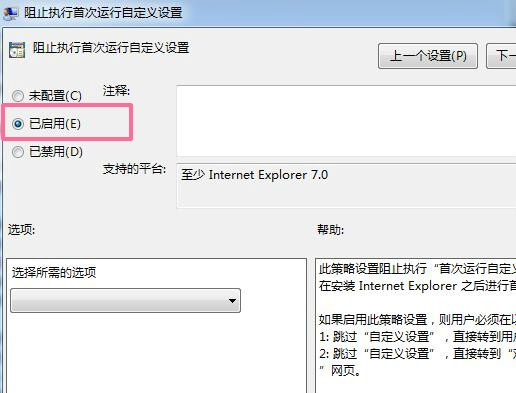
以上是小编为您带来的win7关闭IE浏览器的升级提示的方法。如果您想关闭IE浏览器的升级提示,可以使用上述方法进行设置并关闭。
分享到: